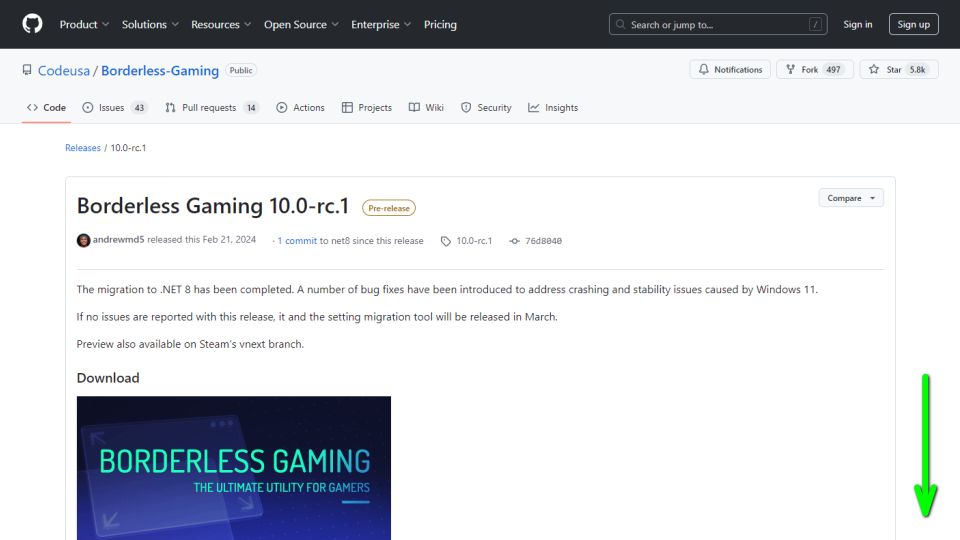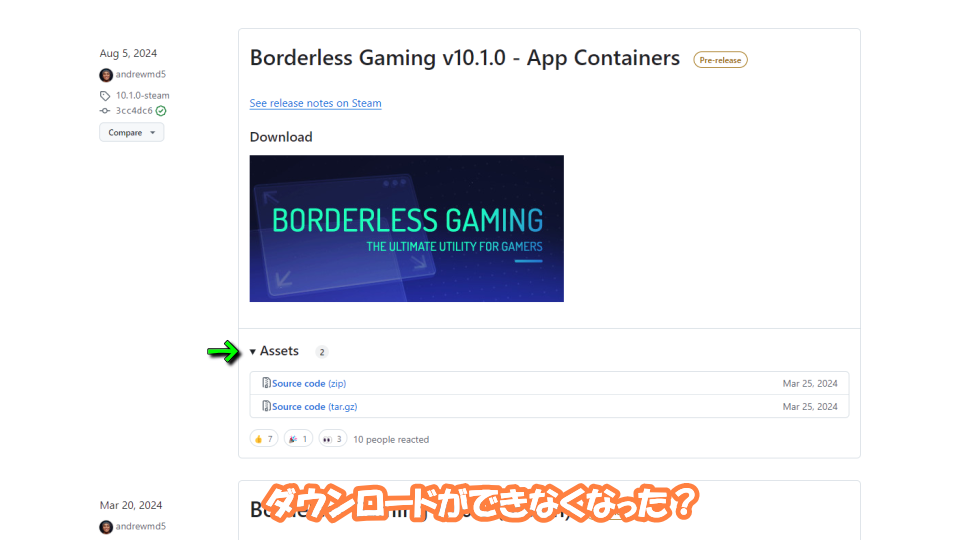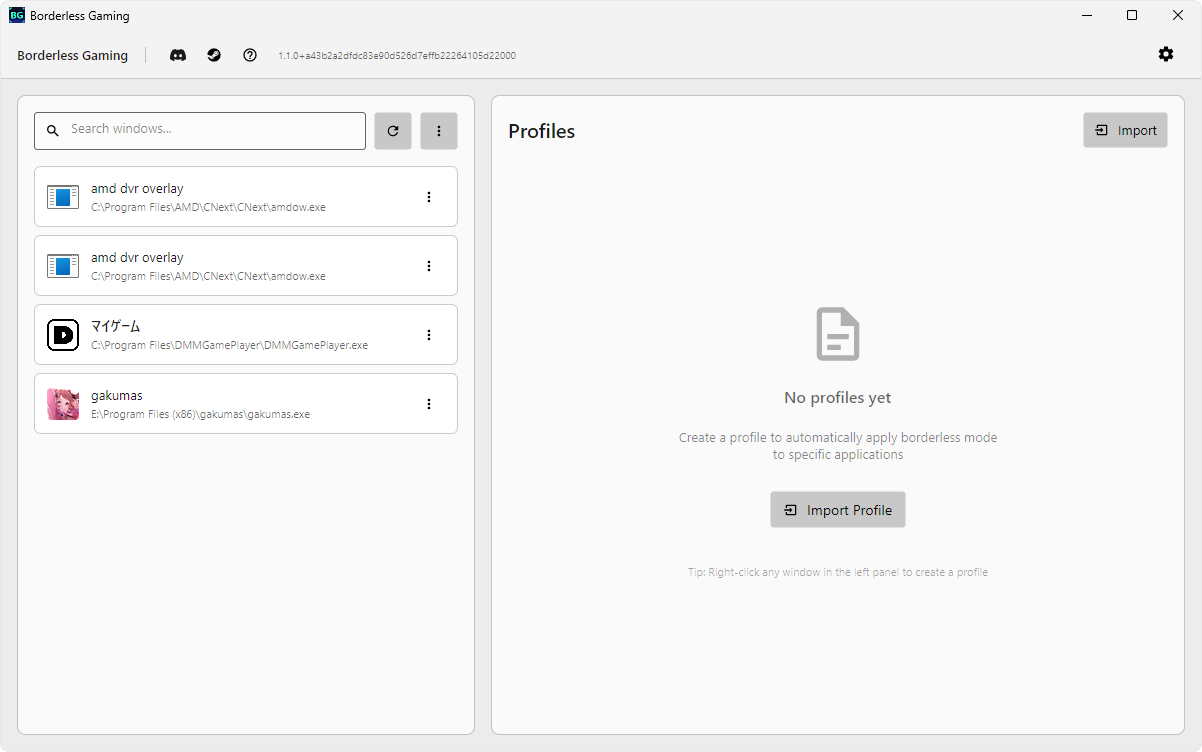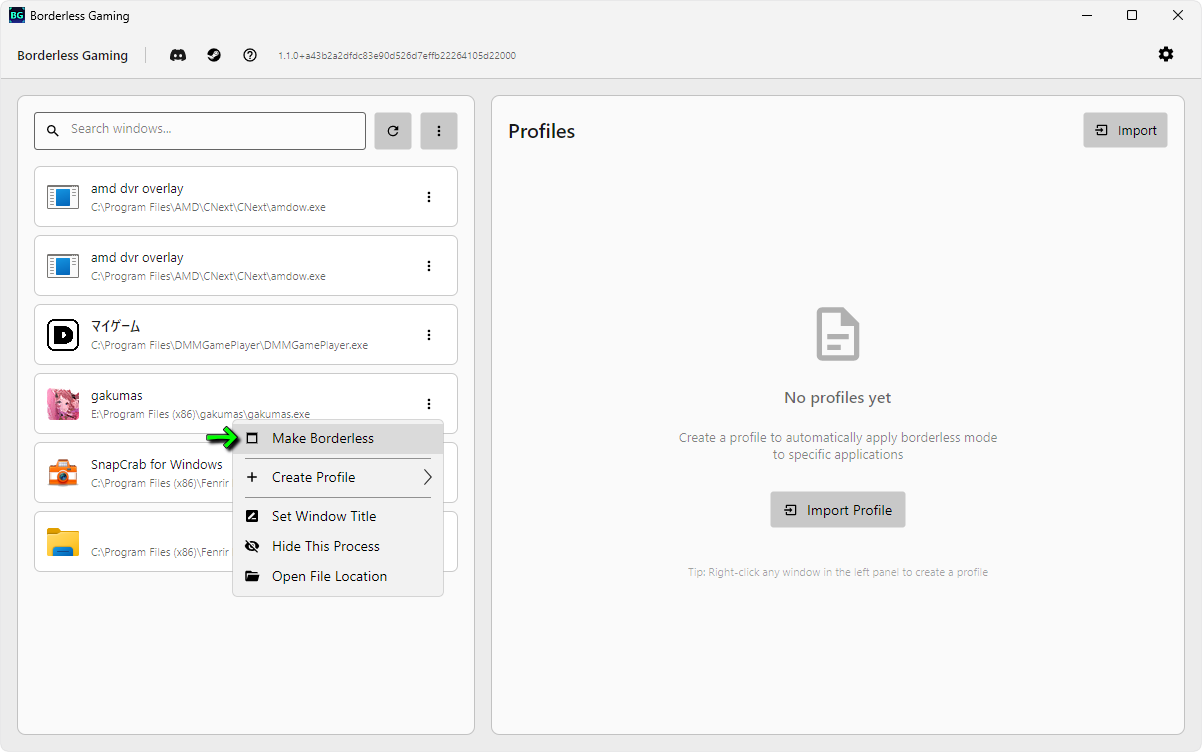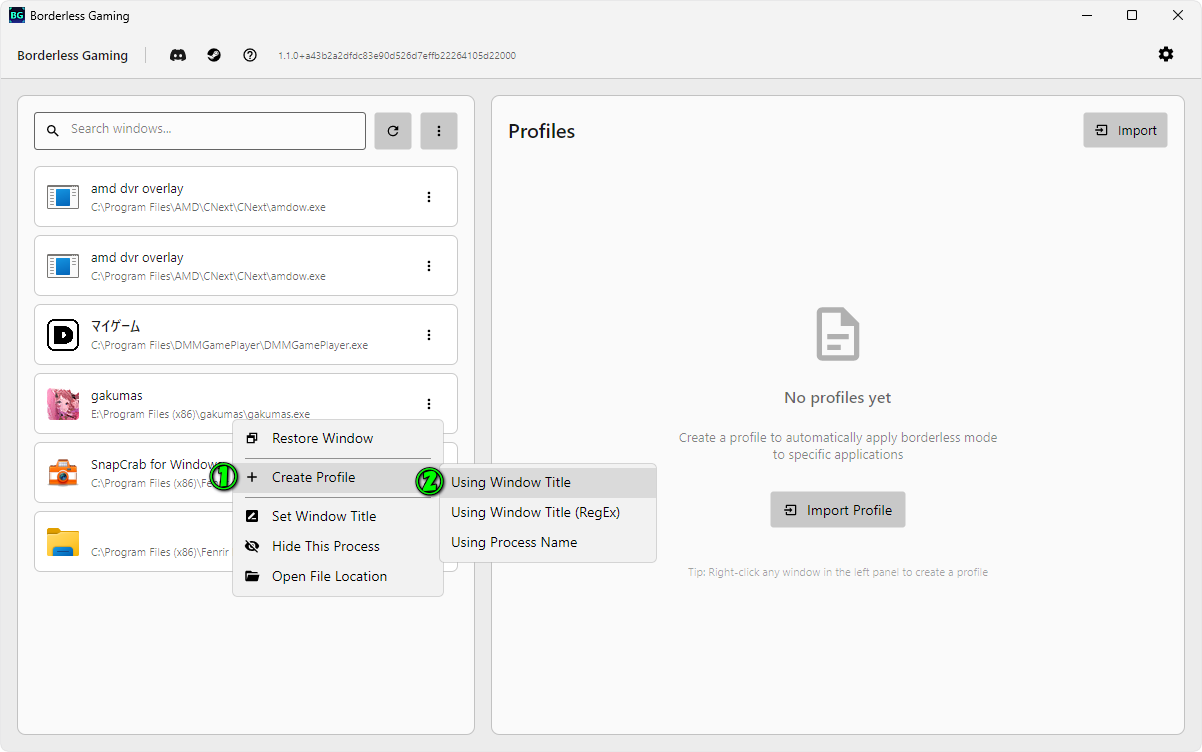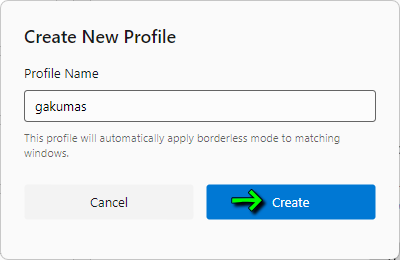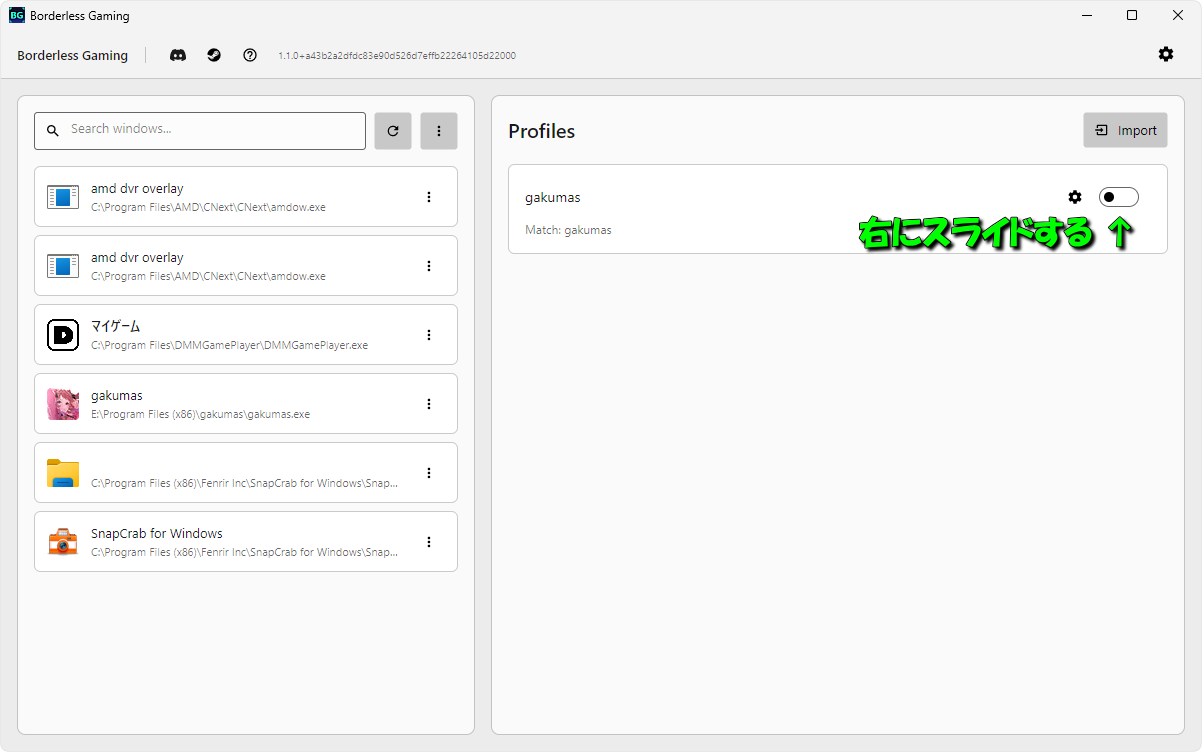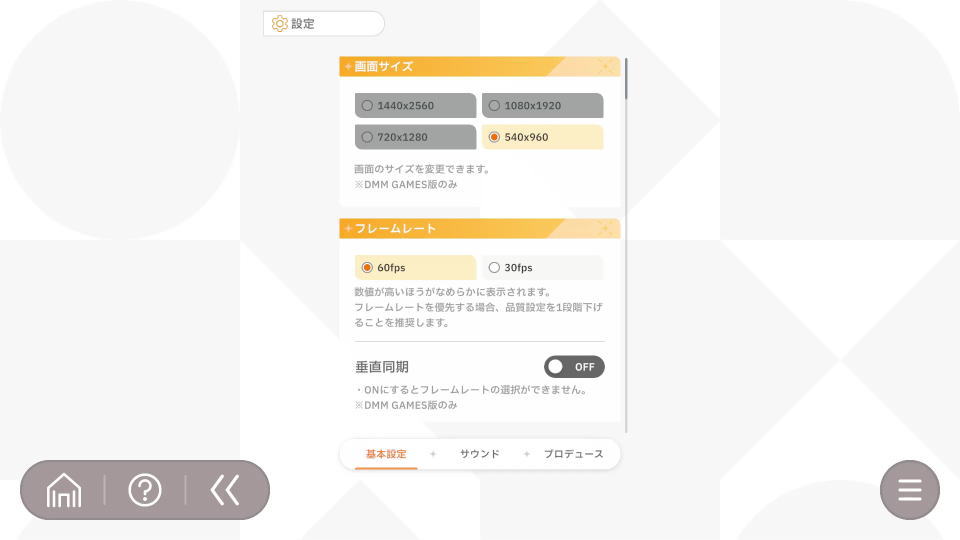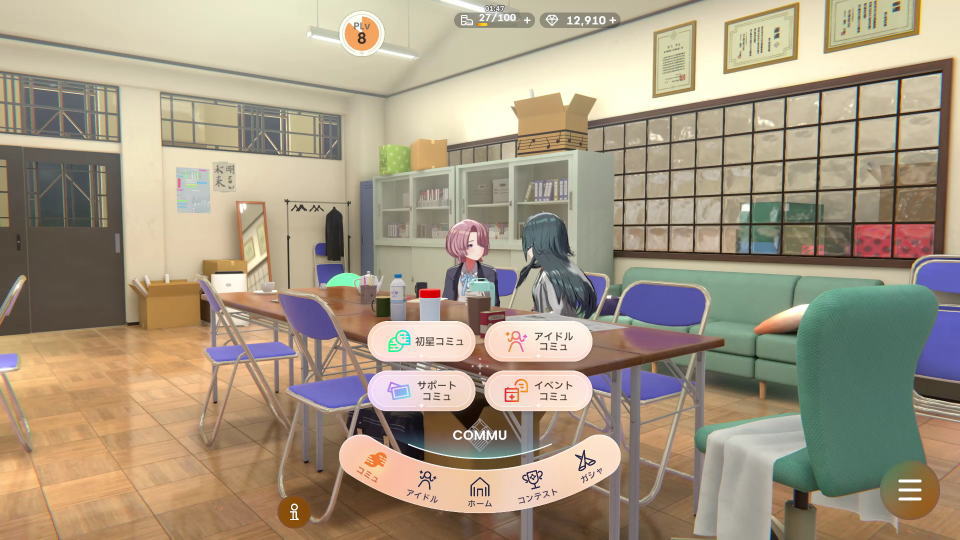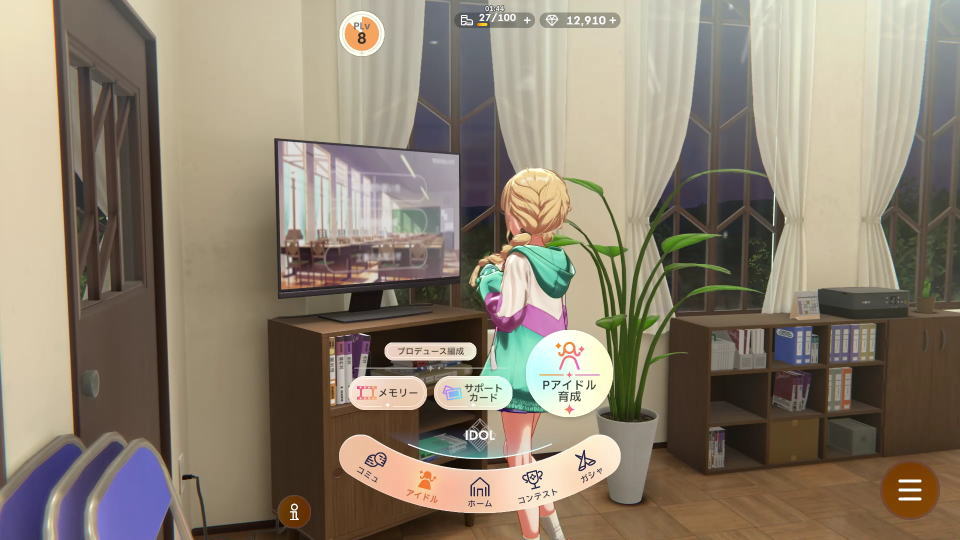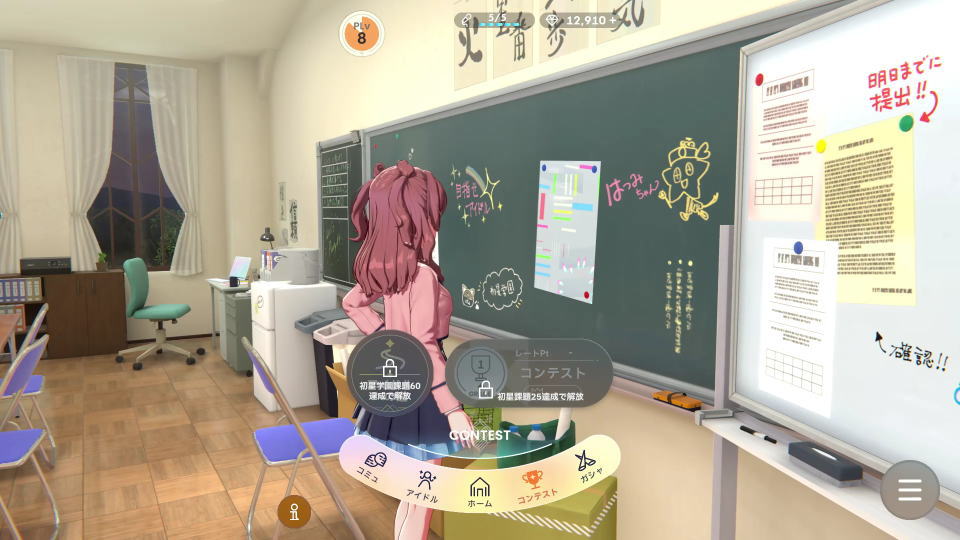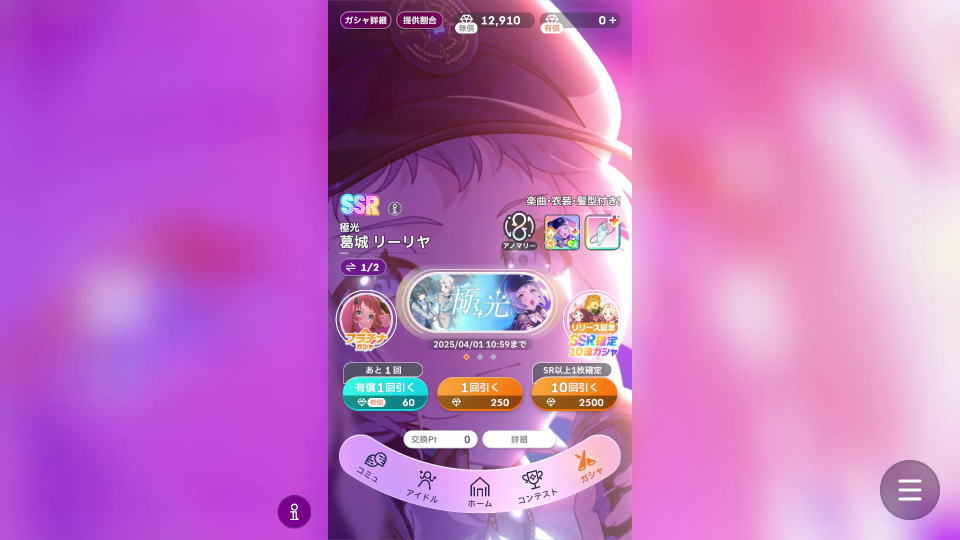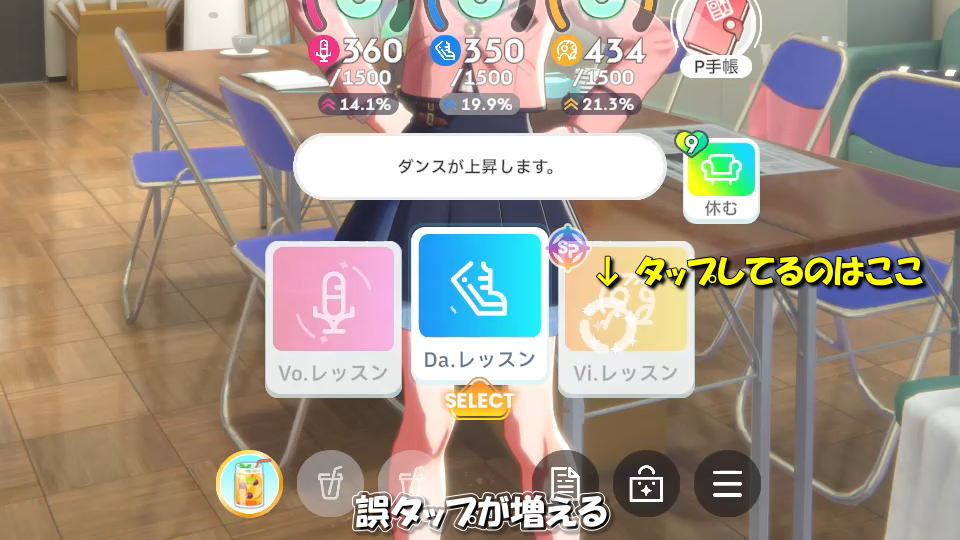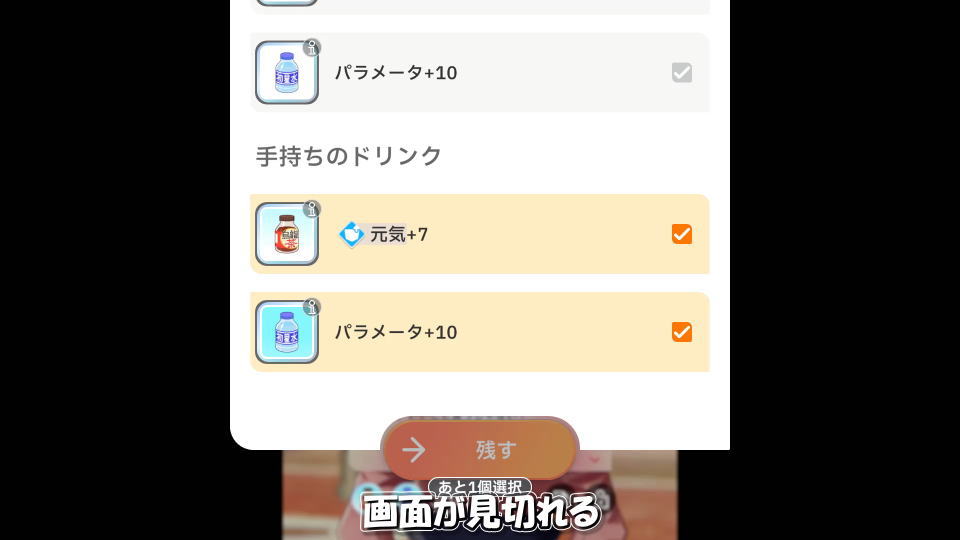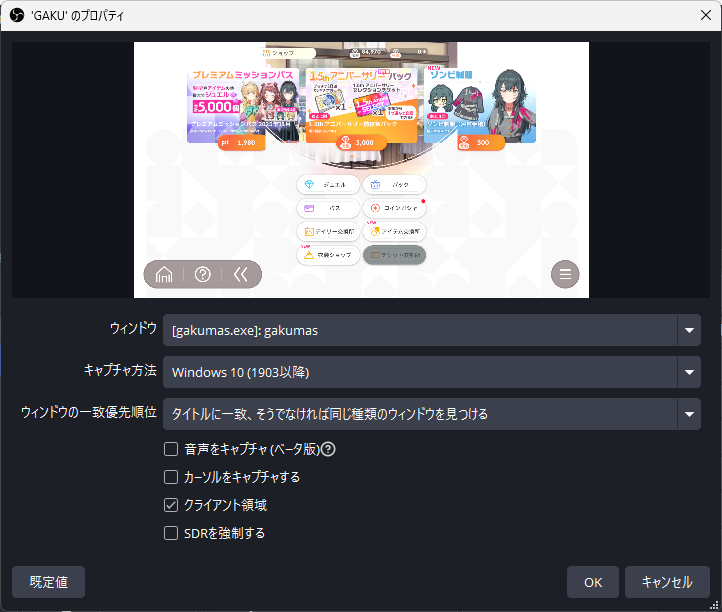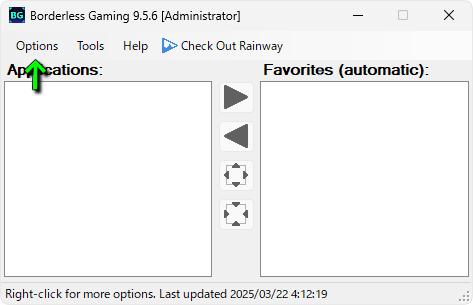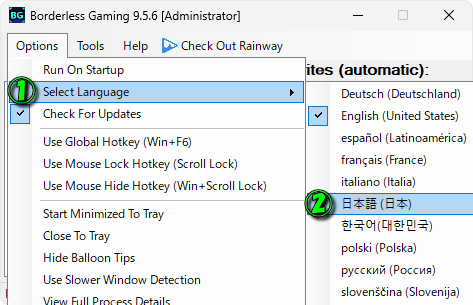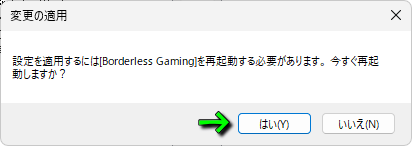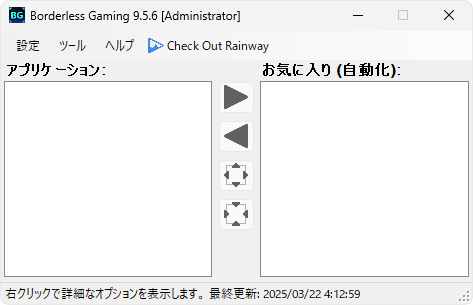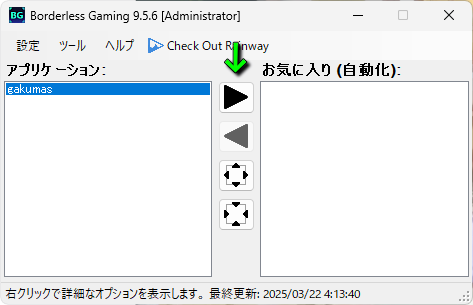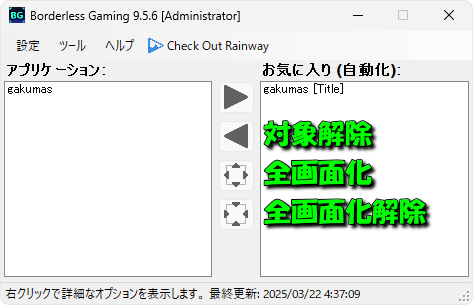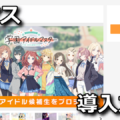スマートフォンやタブレットだけではなく、ついにパソコンでもプレイ可能となった学園アイドルマスター。
今回の記事ではこの「学マス」を、本来対応していないフルスクリーン(全画面)にする方法を解説します。
フルスクリーンにする準備
学マスをフルスクリーンにするには、アプリの「Borderless Gaming」を利用します。
Borderless Gamingに移動したら、画面を下にスクロールします。
そして図示している「Assets」を開き、公開されている「Borderless Gaming」をダウンロードします。
――という流れのはずだったのですが、記事作成時点でダウンロードのリンクが消失していました。
見間違いでなければ、数日前に確認したときには「Assets (3)」でダウンロードできたような……
もしリンクが復活しない場合には、Steamで販売されているバージョンを購入するか、どこか信頼できそうなサイトからダウンロードしてください。
フルスクリーンにする方法
学マスをフルスクリーンにするには、インストールした「Borderless Gaming」を起動します。
Borderless Gamingを起動したら学マス(gakumas)のメニューを開き「Make Borderless」を選択します。
フルスクリーンにならない時
上記の設定でウィンドウが拡大されるものの、フルスクリーンにならない場合はメニューにある①の「Create Profile」から②の「Using Windows Title」を選択します。
『Create New Profile』が表示されたら、Profile Name(gakumas)を確認して「Create」します。
右側にプロファイルができたら、図示したスイッチをフルスクリーンされるまで「オン/オフ」します。
学マスの全画面サンプル
上記の設定に問題がなければ、学マス内の設定を変更することなくフルスクリーン化が行えます。
コミュ
アイドル
ホーム
コンテスト
ガシャ
フルスクリーンのデメリット
フルスクリーン化は臨場感が増し、普段は描画されない場所が見えるというメリットがあります。
その一方でタップや表示に関する見逃せないデメリットがあるため、いくつか紹介します。
まずカードの位置とタップする位置ズレがあり、一番左のカードを選択するため画面外のタップが必要です。
また同様のトラブルに誤タップがあり、3枚目のカードを選択しているのに中央が選択されたりします。
この図ではタップしたことを表す丸いアイコンが3枚目にあるにも関わらず、2枚目が点灯しています。
さらに4枚のカードが表示された場合は、4枚目の位置をタップしても反応しなくなります。
そのほか場面によっては画面が見切れ、選択したい項目が画面外に配置されることすらあります。
OBSで学マスをキャプチャする設定
OBS(Open Broadcaster Software)で学マスをキャプチャするには、下記の設定でウィンドウを指定します。
| OBS設定 | 設定項目 |
|---|---|
| ソース | ウィンドウキャプチャ |
| ウィンドウ | [gakumas.exe]: gakumas |
| キャプチャ方法 | Windows 10(1903以降) |
過去の情報
Borderless Gamingはバージョンアップにより、旧UIから画面の内容が変更されています。
Borderless Gamingの日本語化
例として、ここでは過去バージョンの「borderless-gaming-9-5-6.exe」を実行します。
Borderless Gamingがインストールされて起動したら、左上にある「Options」を選択します。
Optionsが開いたら「Select Language」から「日本語(日本)」を選択します。
『設定を適用するにはBorderless Gamingを再起動する必要があります。今すぐ再起動しますか?』というメッセージに「はい」で確定します。
すると次にBorderless Gamingが起動した際、インターフェイスに日本語が反映されています。
Borderless Gamingの使い方
学マスをフルスクリーンにするには、学マスとBorderless Gamingを起動して「▶」を押します。
右のお気に入り(自動化)に「gakumas」が移動したら成功で、これでフルスクリーンの設定は完了です。
その他のボタンは、上から自動フルスクリーン化解除、手動で全画面化、手動で全画面化解除です。
学マスでLossless Scalingを使う方法
ちなみに「学マスでLossless Scalingを使う方法」は、別記事で詳しく解説しています。
-

-
【学マス】Lossless Scalingの設定方法【120fps】
様々な魅力と問題を秘めたアイドルの卵たちをプロデュースしていく、完全新作の学園アイドルマスター。
今回の記事ではこの「学園マス」にLossless Scalingを利用して、120fpsにする方法について解説します。続きを見る


🛒人気の商品が日替わりで登場。毎日お得なタイムセール
📖500万冊の電子書籍が読み放題。Kindle Unlimited
🎵高音質な空間オーディオを体験しよう。Amazon Music Unlimited
🎧移動中が学習時間。Audible 30日間無料体験キャンペーン
📕毎日無料で読めるマンガアプリ「Amazon Fliptoon」